
Stampa lavoro archiviato nell'HDD: operazione dalla macchina
È possibile usare il pannello a sfioramento del corpo principale per mettere un lavoro conservato nell'HDD.
Premere la scheda RICHIAMARE sul pannello a sfioramento della stampante.
È visualizzata la schermata Directory radice della schermata RICHIAMARE.
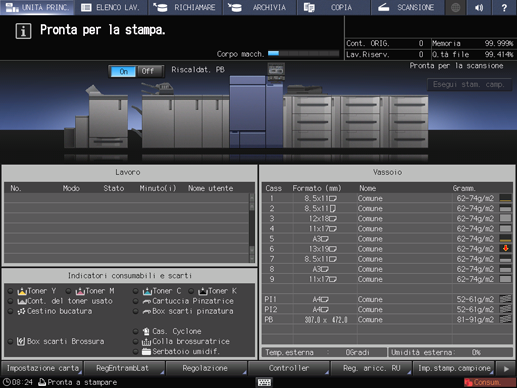
Viene visualizzata la directory in cui archiviare il lavoro salvato sull'HDD.
È visualizzato l'elenco dei contenuti della tabella.
spiegazione aggiuntivaSelezionare la directory (directory radice, cartella o casella utente) che contiene il lavoro salvato sull'HDD interessato. Se la cartella o il box utente sono protetti da password, inserire la password.
spiegazione aggiuntivaSe esistono dei dati con lo steso nome file, nella sezione in alto a sinistra dell'elenco viene visualizzato [Ripetizione nome file] e il simbolo
 appare sulla destra del campo Nome file.
appare sulla destra del campo Nome file.
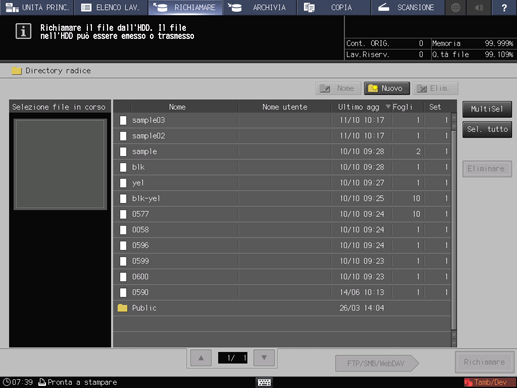
Selezionare il lavoro da richiamare.
Premere nell'elenco la riga del lavoro desiderato.
spiegazione aggiuntivaSe il lavoro desiderato non è compreso nell'elenco, premere up o down per visualizzare il lavoro.
spiegazione aggiuntivaPremendo su ciascun titolo nella riga dei titoli, l'elenco sarà ordinato nell'ordine selezionato.
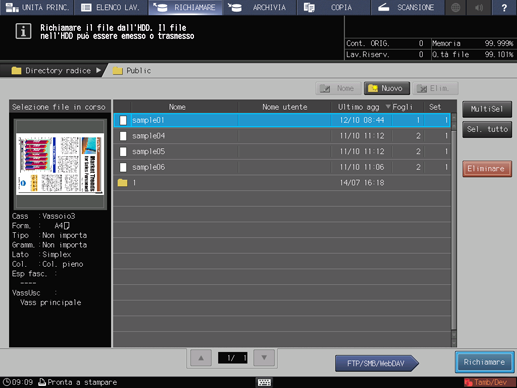
spiegazione aggiuntivaPer selezionare diversi lavori, premere MultiSel e selezionare.
spiegazione aggiuntivaPremere Sel. tutto per selezionare tutti i lavori in elenco. Premendo questo tasto si selezionano tutti i lavori in elenco, ma MultiSel appare invece evidenziato.
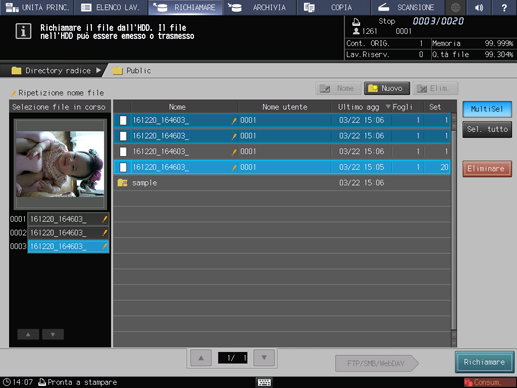
Premere Richiamare.
Selezionare la modalità di richiamo.
spiegazione aggiuntivaStampa: stampa un lavoro.
spiegazione aggiuntivaStampa+conserv: esegue simultaneamente la stampa e la conservazione del lavoro.
spiegazione aggiuntivaConserva: conserva il lavoro senza stampare.
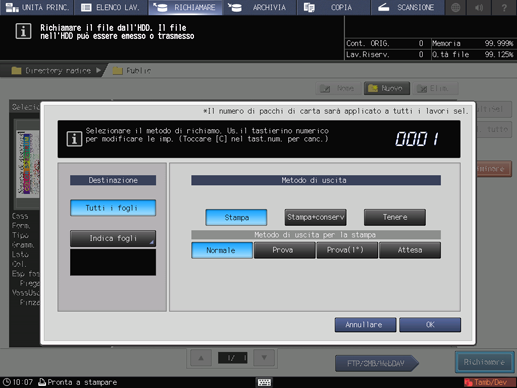
Se si seleziona Stampa o Stampa+conserv., selezionare il metodo di uscita.
spiegazione aggiuntivaNormale: stampa i dati in base al gruppo di stampe specificato per il lavoro.
spiegazione aggiuntivaProva: stampa i dati in un solo set per verificare il risultato di stampa.
spiegazione aggiuntivaProva (1mo fogl.): stampa solo la prima pagina per verificare la stampa.
spiegazione aggiuntivaAttesa: imposta il lavoro nello stato arresta stampa come un lavoro riservato.

Selezionare la destinazione desiderata per l'emissione.
spiegazione aggiuntivaTutti fogli: come destinazione saranno considerati tutti i fogli.
spiegazione aggiuntivaIndica fogli: consente di specificare il foglio di destinazione nella schermata Indica fogli. Se sono stati selezionati lavori multipli, Indica fogli non sarà disponibile.
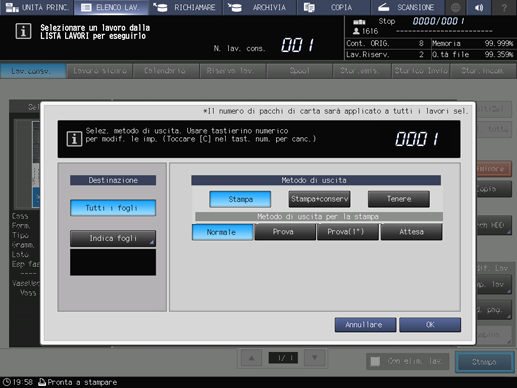
spiegazione aggiuntivaSpecificare un foglio utilizzando un valore numerico. Per specificare fogli multipli, delimitarli utilizzando una virgola (,) (esempio: 2,4,6). Per utilizzare i fogli successivi, specificare l'intervallo utilizzando un trattino (-) (esempio: 2-5).
spiegazione aggiuntivaSelezionare il metodo di emissione del foglio specificato.
Diviso:
Emette il foglio specificato conservando le impostazioni lavoro esistenti. La specifica di Timbro predefinito/Numero pagina esegue la riassegnazione nel foglio indicato.
Sostituzione:
Emette il foglio specificato con cui sostituire il lavoro di uscita. Pinzatura, Piega & Pinza, e Offset sono annullate. Per Regolazione bordo di taglio e Timbro predefinito/Numero pagina di opuscolo, verranno conservati i valori di impostazione definiti in caso di emissione di tutti i fogli.
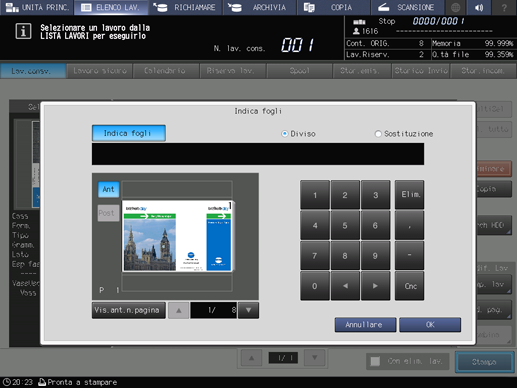
Inserire la quantità di stampa tramite il tastierino sul pannello di controllo.
spiegazione aggiuntivaViene visualizzato il numero di set definito per il lavoro, ma è possibile modificarlo in base alle esigenze. Anche se si effettua una modifica, il numero di copie specificato per il lavoro conservato nell'HDD non viene modificato.
spiegazione aggiuntivaInserire il valore tramite il tastierino del pannello di controllo. L'intervallo disponibile è compreso tra 1 e 9.999.
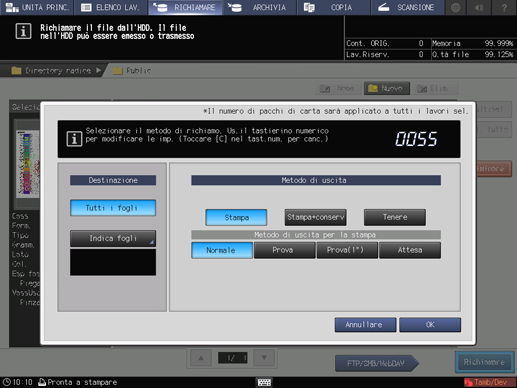
spiegazione aggiuntivaSe sono selezionati più lavori, il numero di copie è visualizzato come - - - -. È possibile effettuare l'emissione solo dopo aver inserito il numero di copie. Il numero di copie inserito si riflette su tutti i lavori selezionati, ma non sostituisce le informazioni lavoro riguardanti la quantità di stampa.
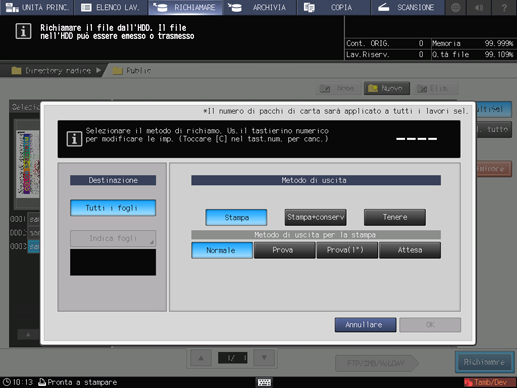
Premere OK nella finestra di dialogo.
Richiamare un lavoro utilizzando i metodi specificati ai passi da 5 a 7.
Il lavoro specificato è inviato a Lav riserv ed emesso. Per informazioni dettagliate, fare riferimento a Operazioni con i lavori riservati.
È anche possibile usare le seguenti funzioni.
Gestione programma: modifica dell'ordine di emissione dei lavori riservati
Modificare la priorità di emissione del lavoro nel pannello a sfioramento della stampante.
Verificare la cronologia dei lavori stampati nel pannello a sfioramento della stampante.